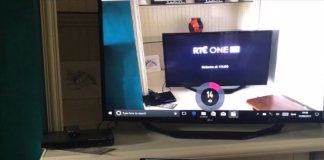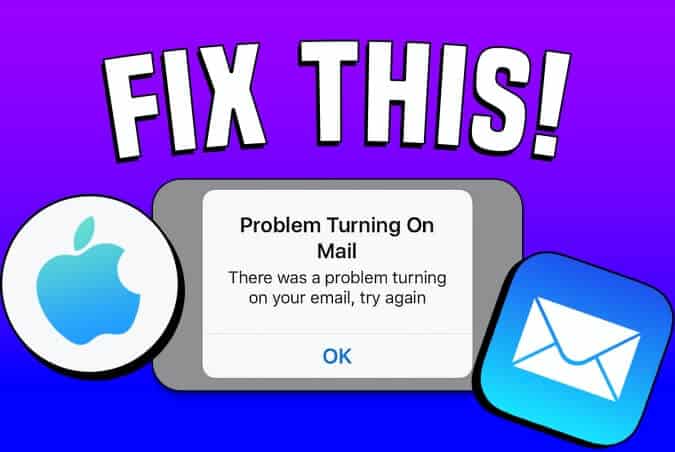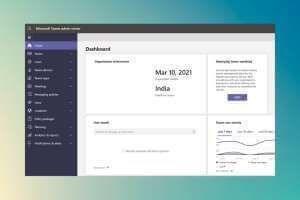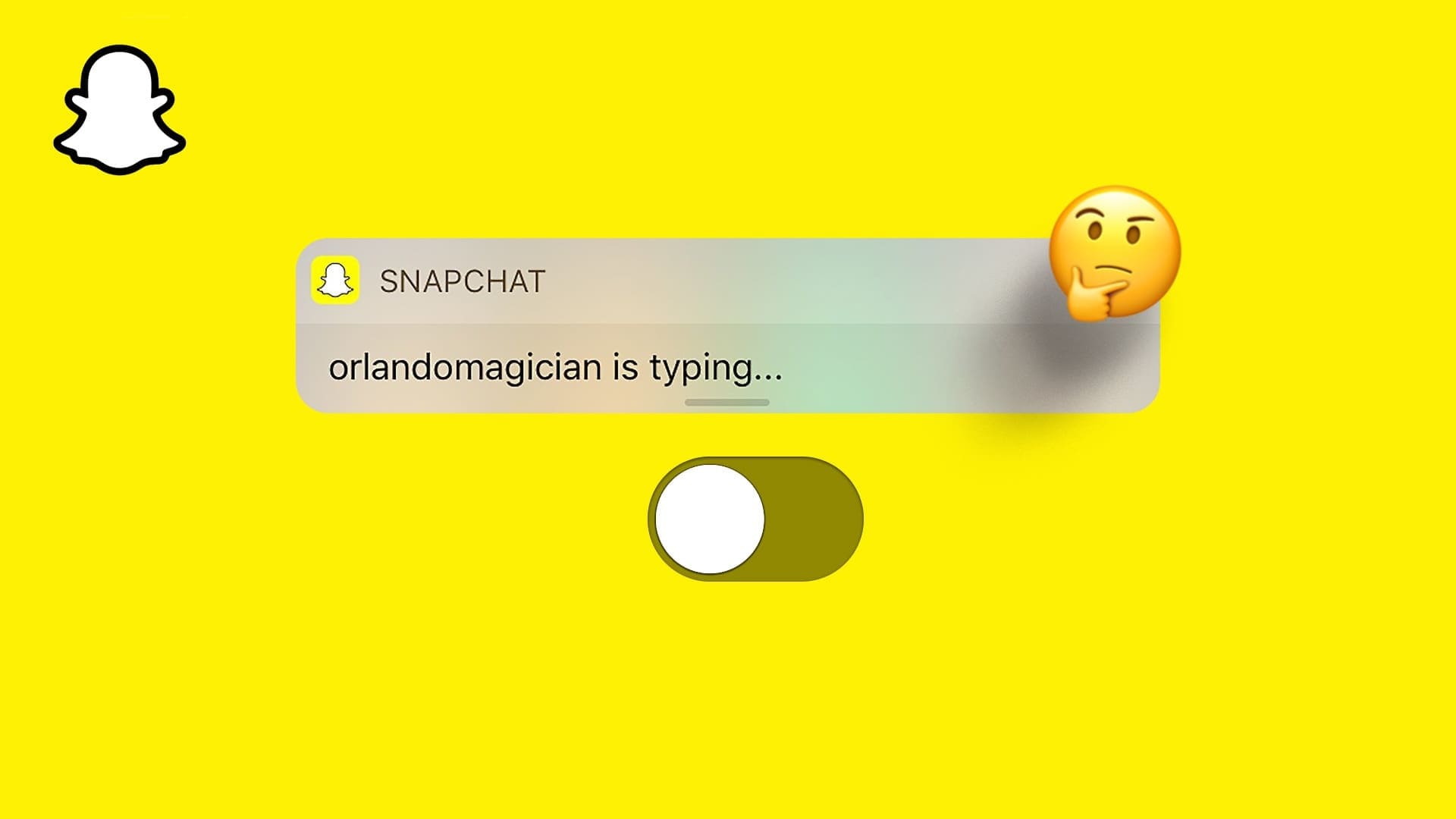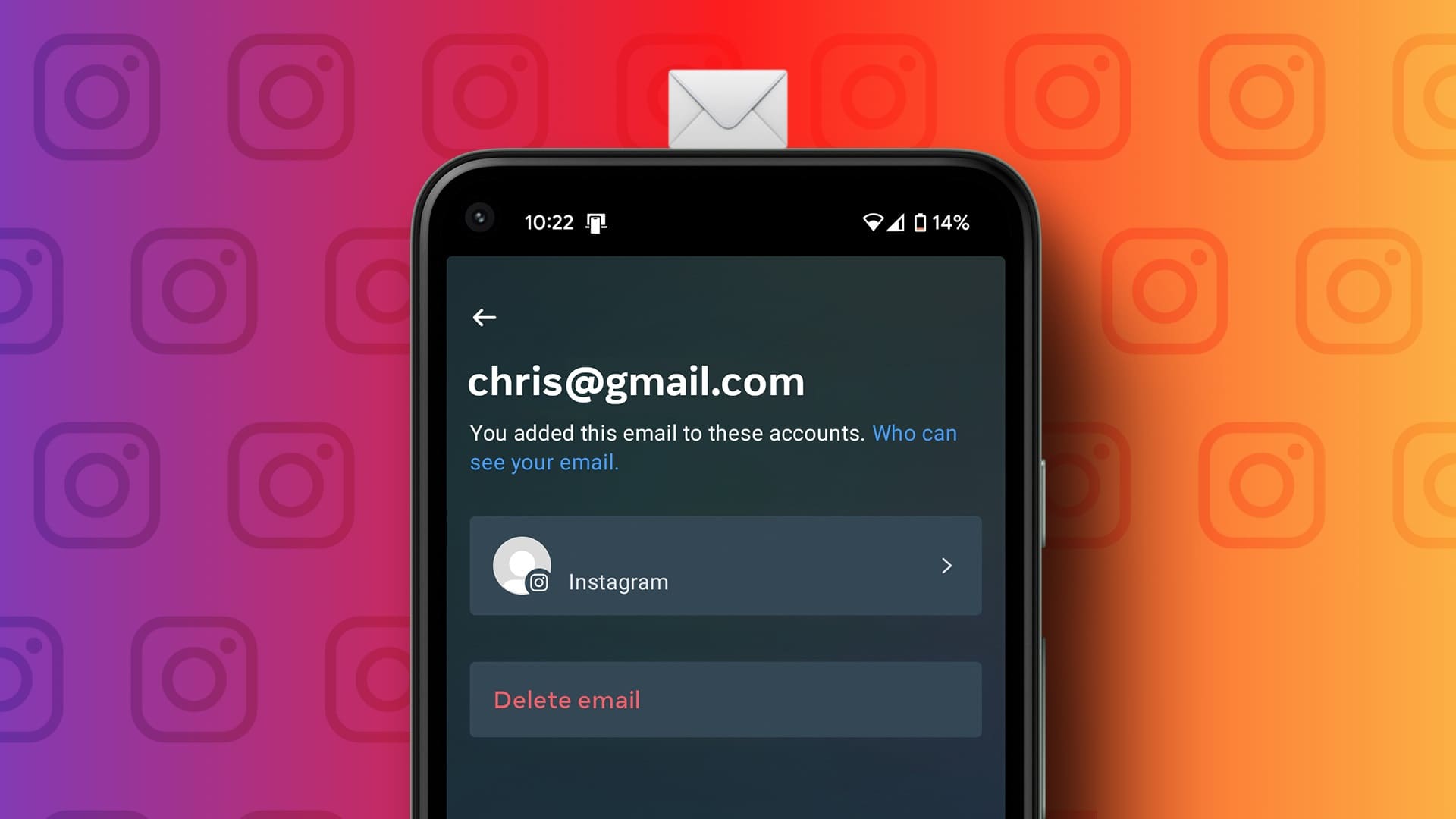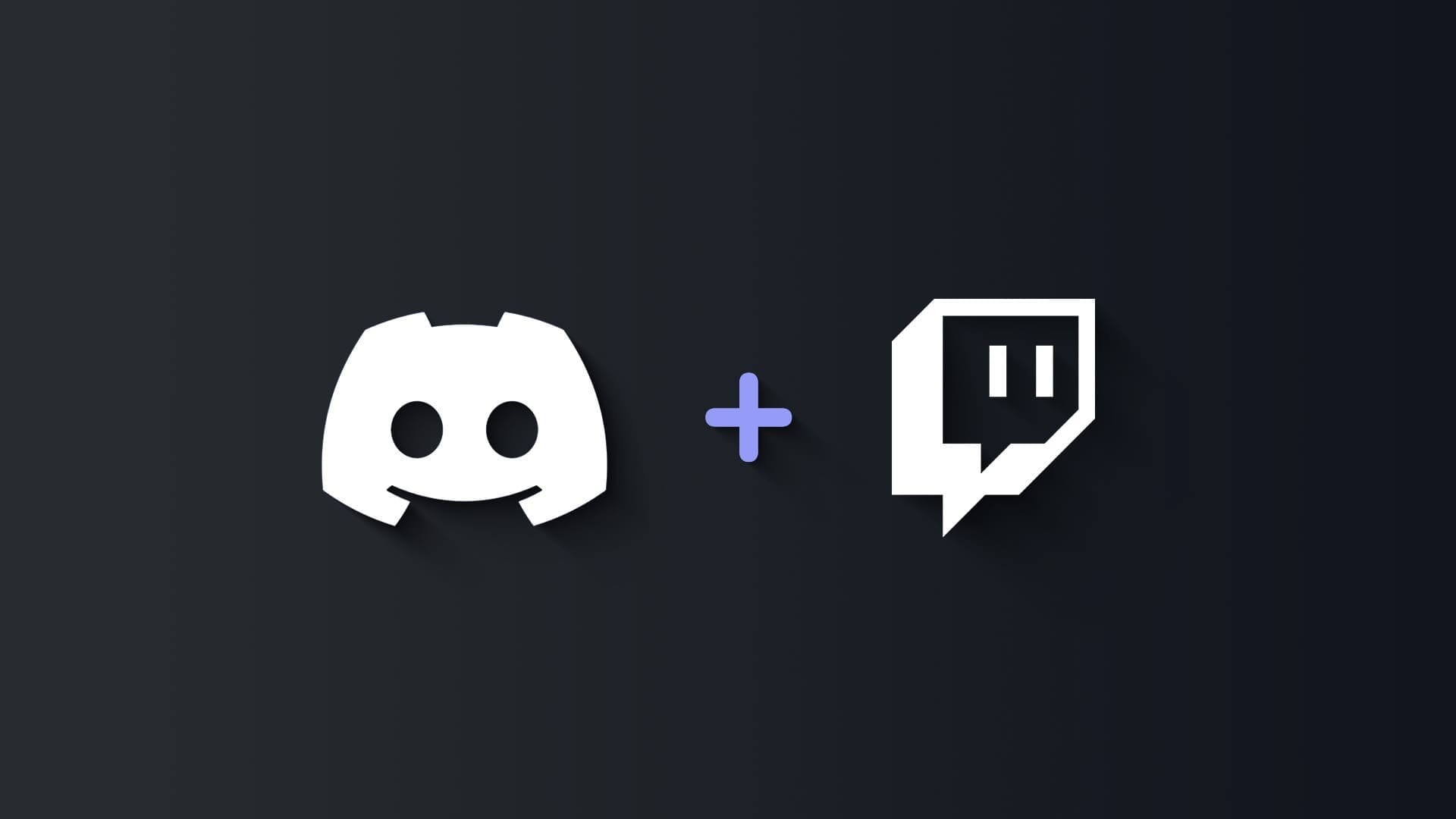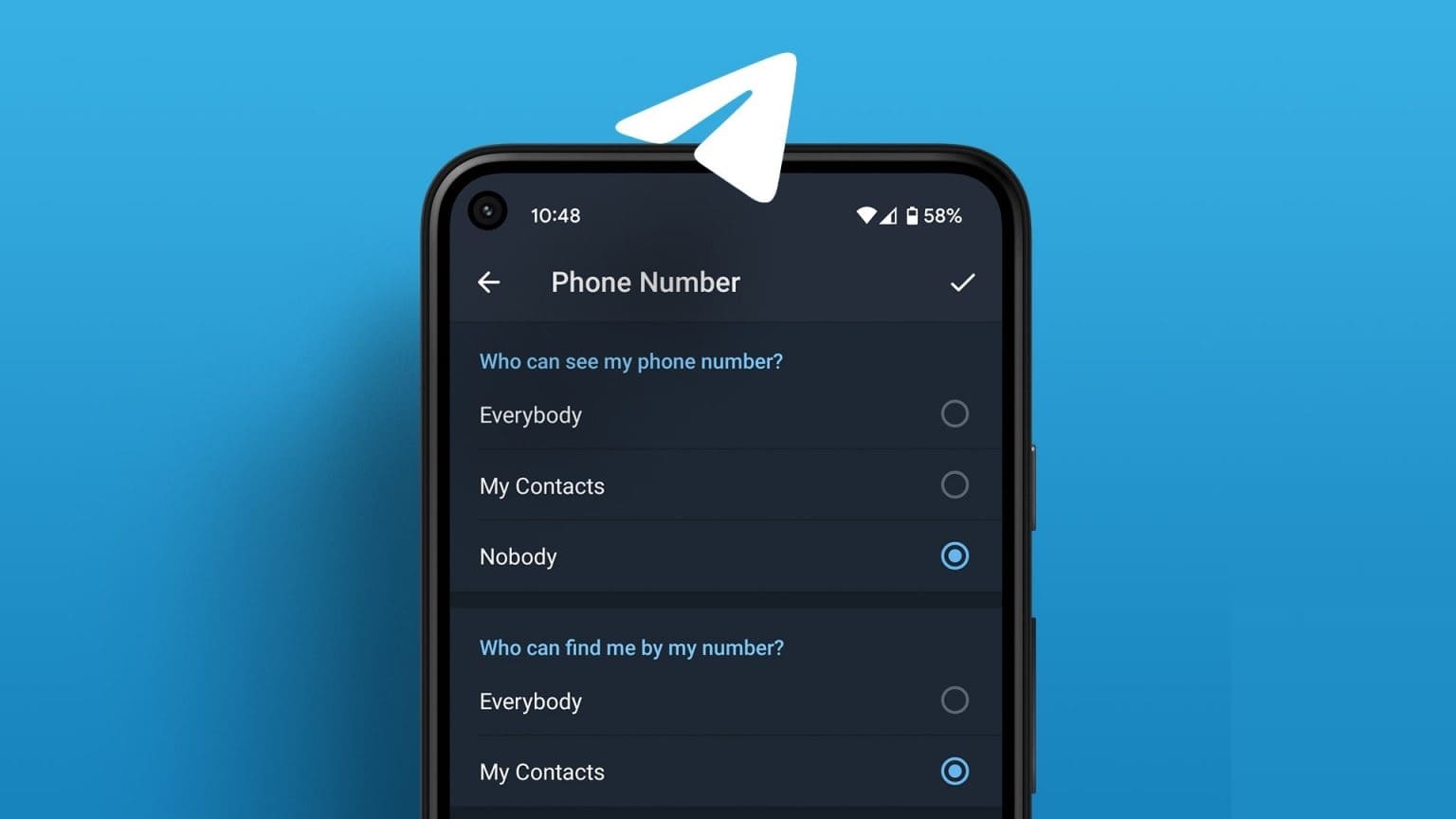Halo Infinite, Halo serisinin başından itibaren çok oyunculu bir deneyim sunan ilk oyunudur. Özel bir tanıtıma ihtiyacı yok çünkü herkes Master Chief'in hayattan daha büyük olacağını biliyor. Herhangi bir Halo hayranını sevinçle ağlatacak bir dizi özellik içerir. Ancak, yeni iyi şeyler tamamen yeni sorunları da beraberinde getiriyor. Halo Infinite oyunları güncelleme yaparken genellikle tüm Fireteam üyelerinin Windows 11 PC'lerinde aynı sürümde olmadığına dair bir hata mesajı gösteriyor.Artık bu muhtemelen oyun gecenizi mahvedebilir ve kafanızı kaşıyıp ne yapacağınızı bilememenize neden olabilir. Kurtarmaya geldiğimiz yer burası! Halo Infinite hatasını şu şekilde düzeltebilirsiniz: Tüm Fireteam üyeleri Windows 11'de aynı sürümü kullanmıyor.
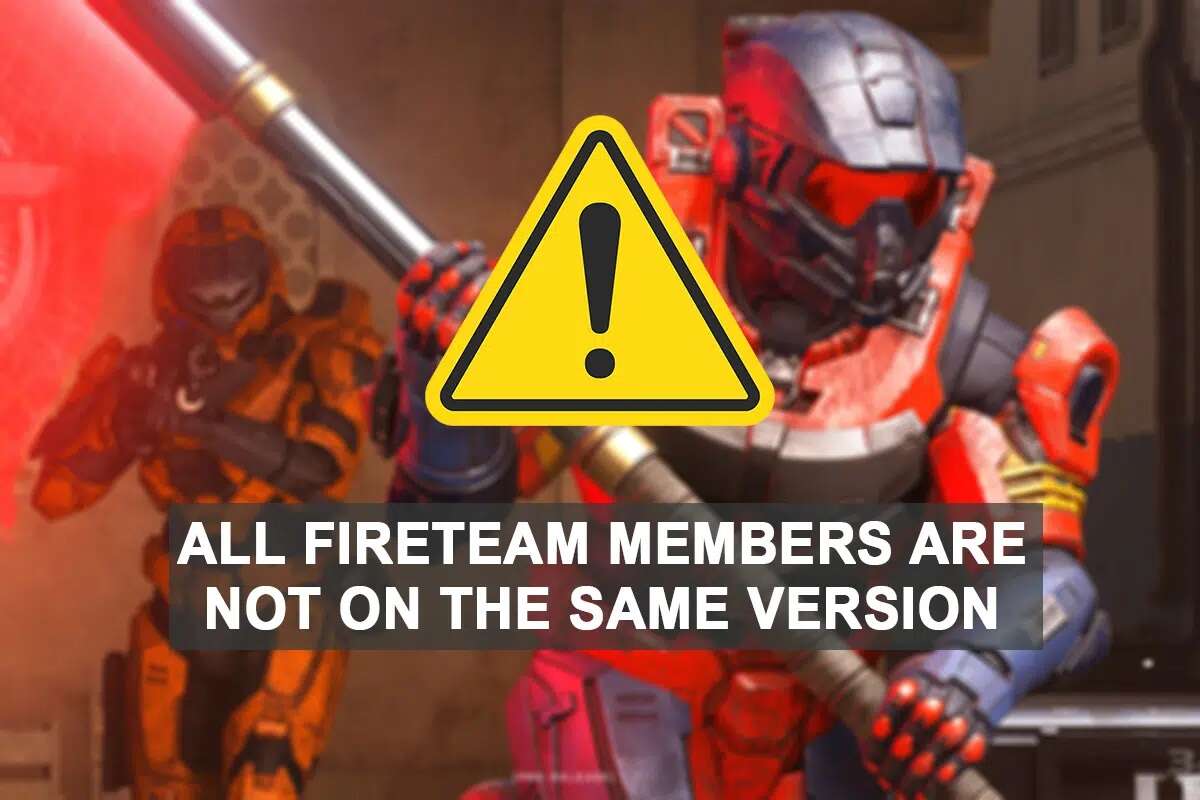
Halo Sonsuz Hata Mesajı Nasıl Onarılır Tüm Fireteam Üyeleri Windows 11 PC'de Aynı Sürümde Değildir
- Bu hata genellikle bazı Fireteam üyeleriniz oyunu en son sürüme günceller. Eski sürümler, tek oyunculu kampanyayı oynamanıza izin verecek olsa da, çok oyunculu mod, tüm takım arkadaşlarınızın aynı sürümde olmasını gerektirir.
- Oyuncuların bildirdiği bir başka neden de Hata kim yolunu tuttu En son güncellemeden sonra PC'de Xbox uygulaması.
Bu sorunu başarıyla çözen bazı yöntemleri listeledik. Oyunla ilgili sorun yaşamaya devam etmenize rağmen, 343 Sektörler Bu karmaşadan kurtulmanıza yardımcı olmak için.
Yöntem XNUMX: Halo Infinite'i Güncelle
Yetkili bir portal üzerinden satın alınmasına rağmen kredilerin görünmemesi gibi çeşitli hataları ve hataları çözmek için Halo Infinite güncellemesi yakın zamanda yayınlandı. Güvenlik ekibinizin tüm üyelerinden oyunlarını mevcut en son sürüme güncellemelerini istemenizi öneririz. Güncelleme, mevcut oyun sağlayıcınıza bağlı olarak aşağıdaki kılavuzu kullanarak sorunsuz bir şekilde kurulmalıdır.
Yöntem XNUMXa: Microsoft Mağazasından Güncelleştirme
Bu, Xbox uygulaması kullanıcıları için bilinen bir sorundur. Oyun hala beta aşamasında ve görünüşe göre Microsoft Store, Xbox'ınız yerine PC'nize getirebiliyor. garip değil mi? Oyununuzu Xbox uygulaması aracılığıyla güncellemediyseniz, bunu önce Microsoft Store üzerinden yapmanızı öneririz. Bu, mevcut en son güncellemeye sahip olmanızı ve bilgisayarınıza doğru şekilde yüklenmesini sağlayacaktır.
1. Simgeye tıklayın البحث Ve yaz Microsoft Store Sonra tıklayın açmak.
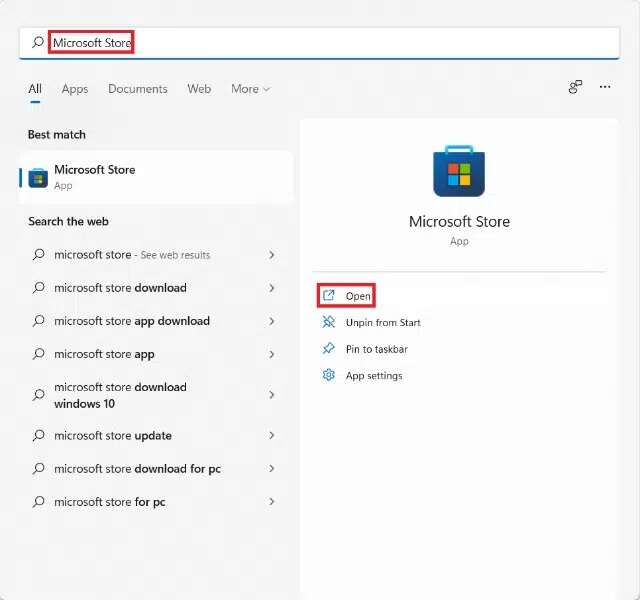
2. Tıklayın "kütüphane" Pencerenin sol alt köşesinde Microsoft Mağazası.
Not: Halo Infinite'i oynamak için kullandığınız Microsoft hesabıyla Microsoft Store'da oturum açmış olmanız gerekir.
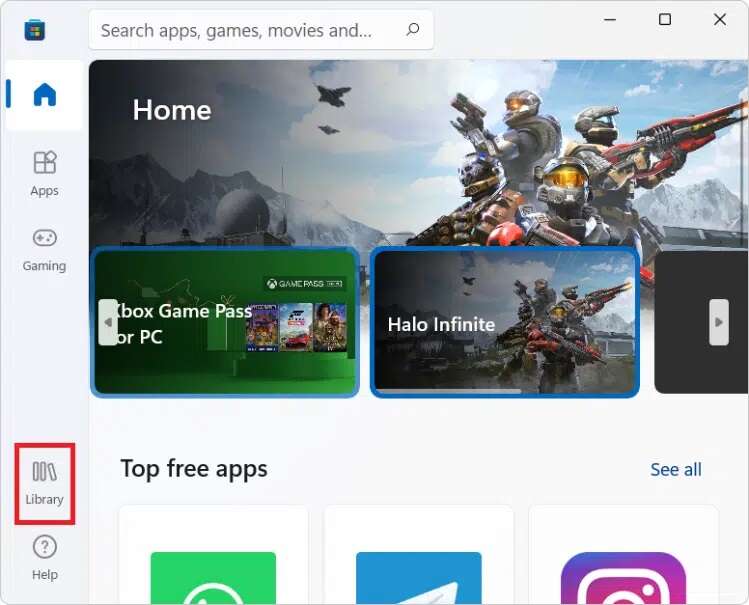
3. Tıklayın "oyunlar" , Gosterildigi gibi.
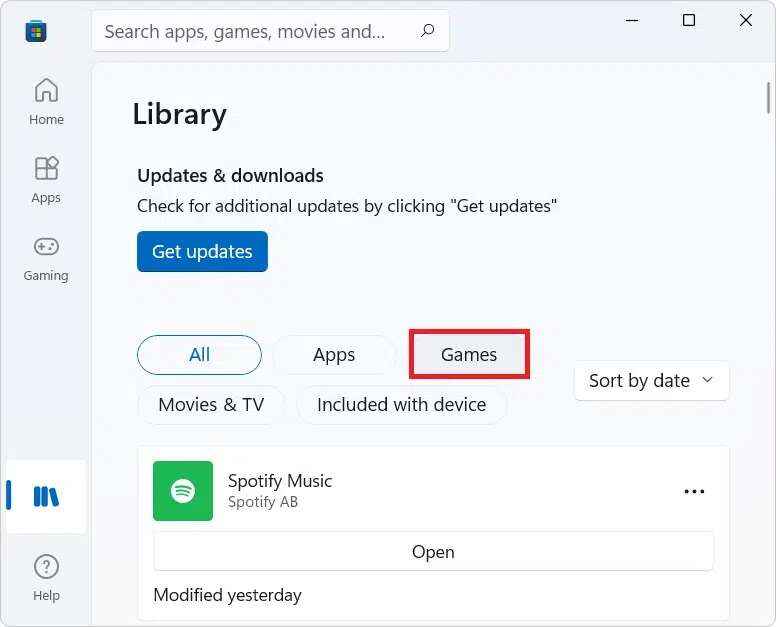
4. Satın alınan tüm oyunlar artık listenizde görünecek. Tıklamak Halo Sonsuz Oyun listesi sayfasına gitmek için.
5. Yapılandırmaya bağlı olarak bir seçenek belirleyin Güncellemeyi yükle. İşlemin bitmesini bekleyin.
katıldığında İtfaiye ekibi Arkadaşlarınızla artık Halo Infinite hatasıyla karşılaşmamalısınız Windows 11 PC'nizde güvenlik ekibinin tüm üyeleri aynı sürümde değil.Daha önce güncelleme yaptıysanız ancak yine de aynı hatayla karşı karşıya kaldıysanız, tamamen yeniden yüklemek daha iyidir. Microsoft Store'dan oyun.
Yöntem 1b: Steam'den Güncelleme
Bir Steam hesabınız varsa, oyununuzu en son sürüme yükseltmek için bu yöntemi uygulayın. Ayrıca, bu dosyaların, koruma ekibinin tüm üyelerinin aynı sürümde olmamasına neden olabileceği bildirildi, bu da yerel dosyalarınızın bütünlüğünü kontrol ederek çözülebilir. Oyunu güncellemek ve Steam PC İstemcisi aracılığıyla bütünlüğünü kontrol etmek için aşağıdaki talimatları izleyin:
1. Simgeye tıklayın البحث , Ve yazın Steam Sonra tıklayın açmak.
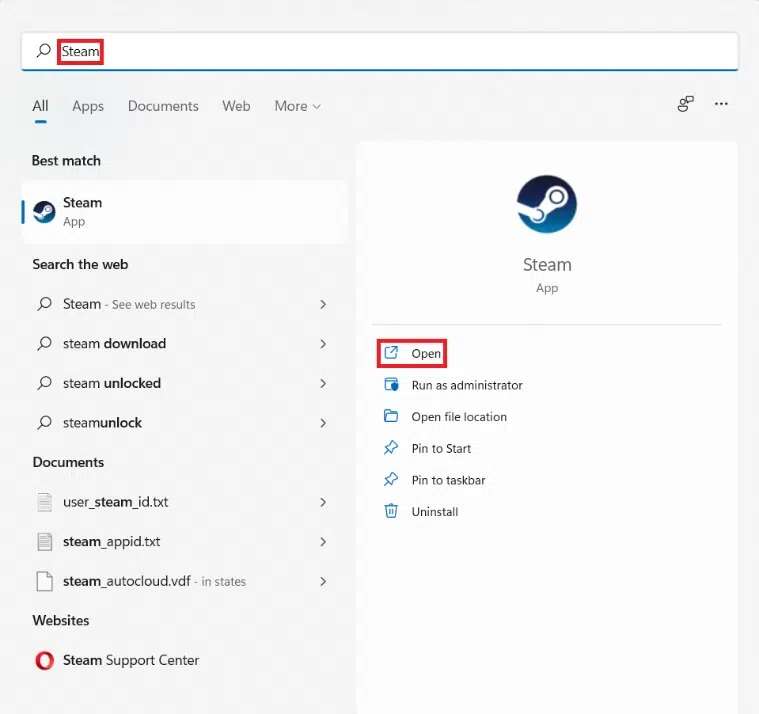
2. Bir pencerede Steam , Click KÜTÜPHANE.
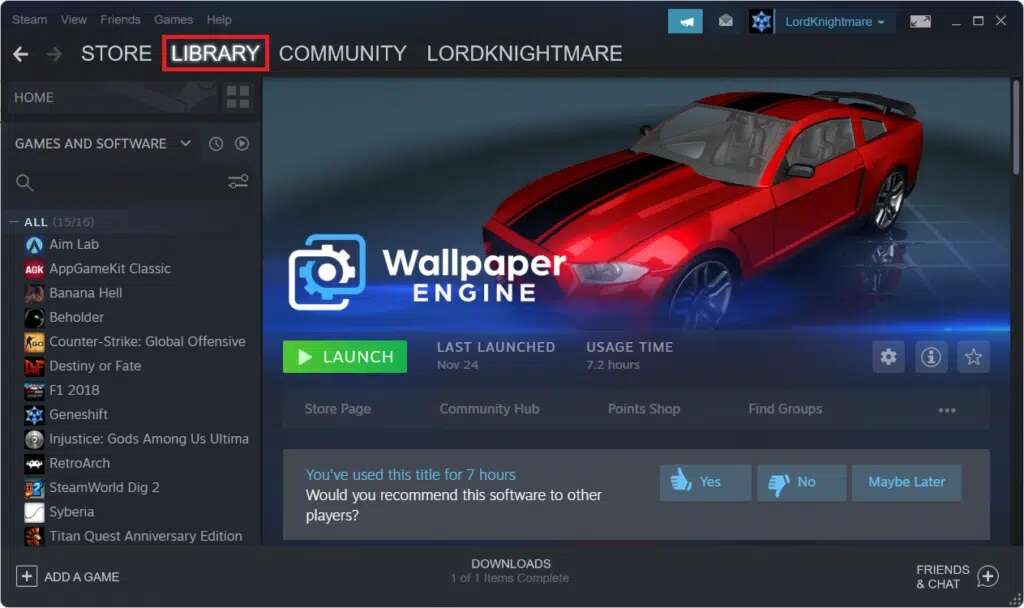
3. Tıklayın Halo Sonsuz Sağ bölmede.
4. Oyun için bir güncelleme varsa, oyun detayları sayfasında güncelleme butonunu göreceksiniz. Üstüne tıkla.
5. Güncelleme tamamlandığında, sağ tıklayın Halo Sonsuz sağ bölmede ve öğesini seçin Özellikleri ... bağlam menüsünde.
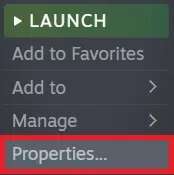
6. sekmesini tıklayın "Yerel dosyalar" sağ bölmede ve ardından “Program Dosyaları Bütünlük Doğrulaması… Gösterilen Öne Çıkanlar”.
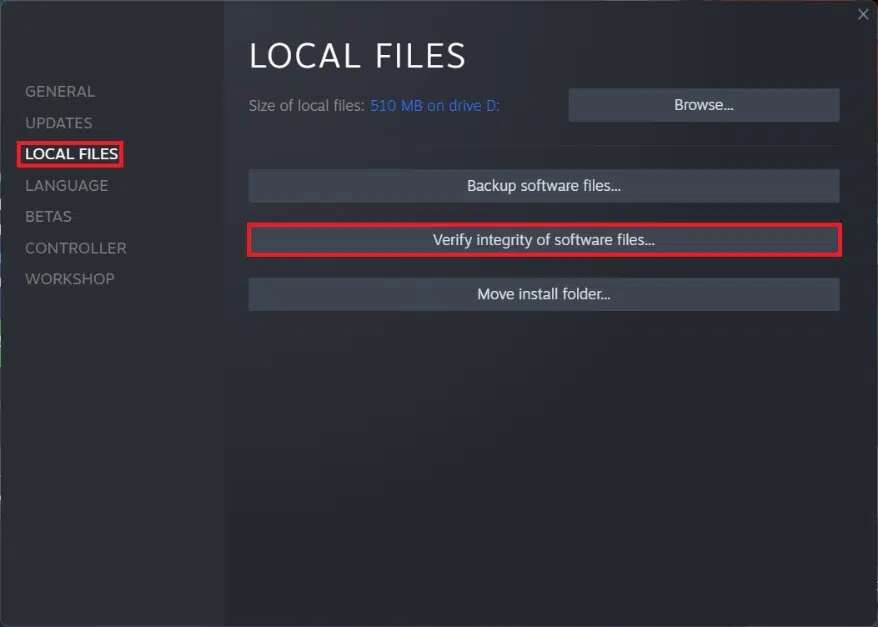
Steam şimdi yerel depolamada eksik herhangi bir bozuk oyun dosyası olup olmadığını kontrol edecek. Herhangi bir farklılık bulunursa, bunlar otomatik olarak değiştirilecektir. Bu nedenle, bu Halo Infinite'i düzeltir, tüm güvenlik ekibi üyeleri Windows 11'de aynı sürüm hatasında değildir.
Yöntem XNUMXC: Xbox konsolunda güncelleme
Xbox'ta bir oyunu güncellemek biraz zor çünkü tamamen ağ bant genişliğinize bağlı.
Herhangi bir Xbox oyununda olduğu gibi, Halo Infinite konsolunuzu açtığınızda kendini otomatik olarak güncellemelidir. Ancak, açılıştan sonra güncelleme başlamazsa, güncellemenin başlaması için sık sık yeniden başlatmayı deneyebilirsiniz.
Halo, bir dizi yeniden başlatma sonrasında herhangi bir güncelleme başlatmazsa, verilen adımları izleyin:
1A. Tıklamak Uygulamalarım ve oyunlarım > Güncellemeler Tüm oyunlarla eşleşen Xbox modeliniz için mevcut tüm güncellemeleri görüntüleyin.
1 b. Alternatif olarak, sekmeye gidin "oyunlar" Sağ bölmede ve listeye göz atın Uygulamalar Seçmek için Halo Sonsuz.
2. Sonra seçin "Oyun Yönetimi" , Gosterildigi gibi.
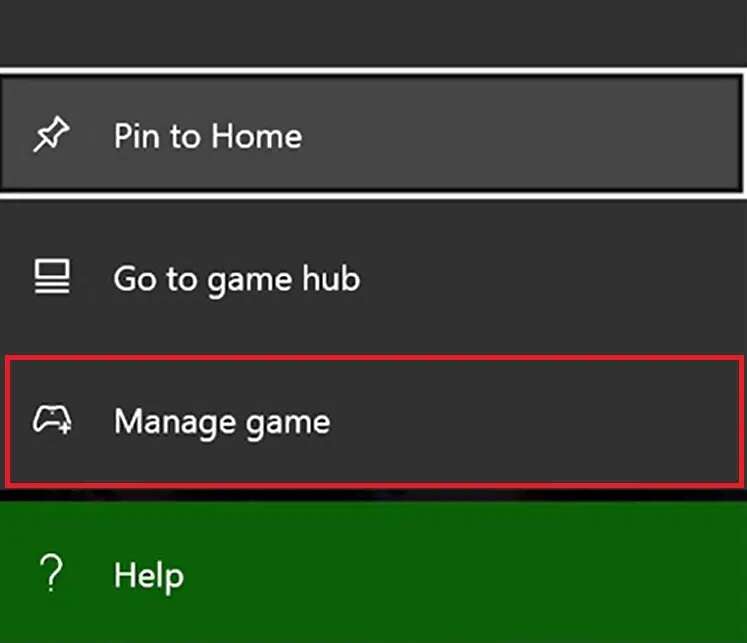
3. Seçin Güncellemeler sonraki ekranda sağ bölmede.
4. Mevcut güncellemeyi seçin. Halo Sonsuz İşlemin tamamlanmasını bekleyin.
Yöntem 2: Destek ekibimizle iletişime geçin
Hala aynı sorunlarla karşılaşıyorsanız oyun geliştiricileri ile iletişime geçmenizi öneririz. Dürüst olmak gerekirse, bu bir sabır oyunu çünkü geliştiriciler, açık beta aşamasında olan çok oyunculu modun sorunlarıyla başa çıkmak için şimdiden ellerini bağladılar. Ancak 343 Industries ile iletişime geçebilir veya Xbox Desteği Sorunlarınızı birkaç gün içinde çözmek için.
Halo Infinite hatasının nasıl düzeltileceği konusunda bu makaleyi ilginç ve faydalı bulduğunuzu umuyoruz. Tüm Fireteam üyeleri Windows 11'de aynı sürümü kullanmıyor. Bu makaleyle ilgili tüm önerilerinizi ve sorularınızı bekliyoruz. Ayrıca aklınıza takılan ve daha sonra araştırmamız gereken bir konu varsa bize bildirebilirsiniz.